
КАТЕГОРИИ:
Архитектура-(3434)Астрономия-(809)Биология-(7483)Биотехнологии-(1457)Военное дело-(14632)Высокие технологии-(1363)География-(913)Геология-(1438)Государство-(451)Демография-(1065)Дом-(47672)Журналистика и СМИ-(912)Изобретательство-(14524)Иностранные языки-(4268)Информатика-(17799)Искусство-(1338)История-(13644)Компьютеры-(11121)Косметика-(55)Кулинария-(373)Культура-(8427)Лингвистика-(374)Литература-(1642)Маркетинг-(23702)Математика-(16968)Машиностроение-(1700)Медицина-(12668)Менеджмент-(24684)Механика-(15423)Науковедение-(506)Образование-(11852)Охрана труда-(3308)Педагогика-(5571)Полиграфия-(1312)Политика-(7869)Право-(5454)Приборостроение-(1369)Программирование-(2801)Производство-(97182)Промышленность-(8706)Психология-(18388)Религия-(3217)Связь-(10668)Сельское хозяйство-(299)Социология-(6455)Спорт-(42831)Строительство-(4793)Торговля-(5050)Транспорт-(2929)Туризм-(1568)Физика-(3942)Философия-(17015)Финансы-(26596)Химия-(22929)Экология-(12095)Экономика-(9961)Электроника-(8441)Электротехника-(4623)Энергетика-(12629)Юриспруденция-(1492)Ядерная техника-(1748)
Астана 2014 1 страница
|
|
|
|
КУРБАНАЛИЕВ ЛЕСБЕК, ОМАРХАНОВА ДИНАРА
«ИНФОРМАТИКА»
пәні бойынша
ЛАБОРАТОРИЯЛЫҚ ЖҰМЫС ТАПСЫРМАЛАРЫ
5B070400-Есептеу техникасы және бағдарламалық қамтамасыз ету мамандығы үшін.
ЗЕРТХАНАЛЫҚ ЖҰМЫС № 1
Тақырыбы: «Windows операциялық жүйесі. Негізгі объектілер. Сілтеуіш (Проводник) программасы»
Мақсаты: Операциялық жүйе, Windows операциялық жүйесі және оның негізгі объектілері (бума, файл) ұғымдарымен танысу, бумамен, файлдармен, «Сілтеуіш» программасымен жұмыс жасап үйрену.
Негізгі ұғымдар:
Операциялық жүйе қолданушымен сұхбат ұйымдастыруды, компьютердің аппараттық және программалық ресурстарын басқаруды және олардың өзара үйлесімді жұмыс жасауын қамтамасыз ететін програмалар жиынтығы.
Windows – IBM PC платформалы компьютерлерге арналған алғашқы графикалық операциялық жүйелердің бірі. Мұндағы ең қарапайым және негізгі басқару құрылғылары болып тышқан және пернелік тақта есептеледі. Windows жүйесінің көмегімен компьютерді басқара отырып, шағын локальдық желінің қызметін ұйымдастыруға болады және мұнда Интернет желісімен кіріктірілу мүмкіндігі де қарастырылған.
Файл деп логикалық байланысқа ие сыртқы жадының мәліметтер немесе программалар жиынтығы орналасқан, өз алдына дербес аты бар атаулы бөлігін айтады. Құрылған файлға ат беріледі және ол файлдық жүйеге тіркеледі. Файлдың аты екі бөліктен тұрады: файлдың атауы және файлдың кеңеймесі (типі), олар бір-бірінен нүкте арқылы ажыратылады.
Бума ( папка, каталог ) – бір дискіде орналасқан, белгілі бір қажеттілік бойынша бір топқа біріктірілген файлдар жиынтығын атау үшін қолданылатын Windows жүйесінің негізгі объектілерінің бірі. Мұндай қызмет атқаратын объектіні MS DOS жүйесінде каталог деп атаса, қазіргі Windows жүйесінде бума деп атайды. Бумада тағы да басқа бумалар, файлдар орналасуы мүмкін. Бумалардың қызметі- есте сақтау құрылғыларында сақталатын өте көп файлдардың арасынан қажет файлды тез іздеп тауып алу үшін, оларды белгілі бір ретпен бағынышты немесе сатылы иерархиялық құрылымда орналастыру.
Жарлық ( Ярлык )- нақты бір объектіге апаратын жол (маршрут, путь) сақталатын, бір килобайт көлеміндегі шағын файл. Жарлықтар да қажет объектілерді жылдам тауып алу үшін қолданылады.
Windows операциялық жүйесі графикалық жүйе болғандықтан мұнда негізгі объектілерді, яғни бума мен файлды белгілеу үшін арнаулы белгі- таңбалар (значки) қолданылады. Файлдардың әрбір типіне сәйкес белгілері болады, сондай-ақ жарлықтардың да өзіне тән бағыттауышы (стрелкасы) бар белгісі болады.
Windows операциялық жүйесіндегі графикалық интерфейстің негізі – бұл жақсы ойлап табылған және өте тиімді жұмыс жасауға мүмкіндік беретін терезелер жүйесі. Терезені операциялық жүйедегі жұмысты басқару элементі деп те, объектілердің жұмыс аумағы деп те қарастыруға болады. Windows операциялық жүйесінде терезенің: қосымша терезесі, құжат терезесі, сұхбат терезесі, белгі (значок) -терезе және т. б. түрлері кездеседі.
Жұмыс үстелі (Рабочий стол ) – Windows операциялық жүйесінің бумалары мен файлдары, жарлықтары және тағы да басқа жүйені басқару элементтері орналасатын жоғары деңгейдегі объектісі (немесе бума). Windows операциялық жүйесі іске қосылғанда бірден жұмыс үстелінің терезесі ашылады.
Тапсырмалар панелі (Панель задач) – жұмыс үстелінде орналасқан және қолданушының жасап жатырған тапсырмаларын уақытша қоя тұруына арналған Windows операциялық жүйесінің негізгі басқару элементтерінің бірі.
Файлдық жүйе – дискідегі файлдардың орналасуына және олармен жұмыс жасауды басқаруға жауап беретін операциялық жүйенің құрамды бір бөлігі.
Файлдық жүйеде жасалатын әрекеттер:
§ файлдық жүйе бойынша іздеу
§ қосымшаларды іске қосу және құжаттарды ашу
§ бумалар құру
§ бумалар мен файлдарды көшіру
§ бумалар мен файлдардың орынын ауыстыру
§ бумалар мен файлдарды өшіру
§ бумалар мен файлдардың атын өзгерту
§ жарлықтар құру
Сілтеуіш (Проводник) - файлдық жүйеден кез-келген объектіні іздеуге және олармен басқа да әрекеттерді орындауға арналған операциялық жүйенің қызметші программасы.
Алмасу буфері (Clipboard) - операциялық жүйе жұмысы кезінде қосымшалар мен құжаттар арасындағы мәлімет алмастыруды қамтамасыз етуге арналған жедел жадының арнаулы бөлігі.
Стандарт қосымшаларға Windows операциялық жүйесінің құрамындағы, қолданушыға ең қажет, қарапайым қызмет түрлерін (қарапайым мәтіндік құжат даярлау, суреттер салу, сақтау, баспаға шығару, математикалық қарапайым есептеулер жүргізу және т.б.) көрсететін келесі қосымшалар немесе программалар жатады:
1. Мәтіндік редактор WordPad
2. Блокнот
3. Графиктік редактор Paint
4. Калькулятор
Тышқан құрылғысымен жасалатын әрекеттер:
§ шерту
§ екі рет шерту
§ оң жақ батырмасына шерту
§ жылжыту немесе тасымалдау (перетаскивание)
§ созу немесе ұзарту (протягивание)
Жаттығу жұмыстары:
1-жаттығу. Жұмыс үстелін баптау.
1. Жұмыс үстелінің параметрлерін өзгертіңіз. (фон, заставка, безендіру).
2. Пуск -> Программы -> Стандартные әрекеттерін пайдаланып кез-келген екі стандарт қосымшаны іске қосыңыз. Екі қосымшаның да терезесін экранның көлеміндей қылып ұлғайтып көріңіз, бастапқы қалпына келтіріңіз, каскад түрінде, солға, оңға, жоғары, төмен орналастырыңыз.
3. Бір терезені жабыңыз, ал екінші терезенің өлшемдерін тышқанның көмегімен өзгертіңіз.
4. Қосымша терезесін жабыңыз.
5. Дискіде орналасқан қосымшалардың бірін іске қосыңыз. Осы қосымша үшін жарлық құрыңыз және оны жұмыс үстеліне орналастырыңыз. Құрған жарлығыңызды пайдаланып қосымшаны іске қосыңыз.
6.Қосымшаны немесе программаны Программы мәзіріне (менюіне) орналастырыңыз. Осы мәзірді пайдаланып қосымшаны іске қосыңыз.Қосымшаны жабыңыз.
7 Windows-дың анықтамалық жүйесінен мына үш терминді: мультимедиа, настройка Главного меню, ярлык тауып алыңыз да, олардың анықтамаларын ретімен Блокнот стандарт қосымшасын пайдалана отырып Справка. txt файлына көшіріңіз.
2 – жаттығу. Сілтеуіш программасымен жұмыс жасау.
1. Сілтеуіш қосымшасын немесе программасын іске қосыңыз.
2. Сілтеуіш қосымшасының терезесіндегі мәзірдің командаларымен танысыңыз.
3. Сілтеуіш қосымшасының терезесіндегі панельдердің көмегімен дискілердің мазмұнын қараңыз, қасиеттерімен танысыңыз.
4. Ағымдағы жұмысшы дискінің түпкі каталогында бума құрыңыз, оған ат ретінде өз фамилияңызды беріңіз.
5. Құрған бумаңыздың көшірмесін Жұмыс үстеліне бірнеше тәсілді пайдаланып орналастырып көріңіз.
6. Справка. txt құжатыңызды түпкі каталогтағы өз бумаңызға көшіріңіз.
7. Жұмыс үстеліндегі бумаңыздың атын өзгертіңіз.
8. Жұмыс үстеліндегі аты өзгертілген буманы диск түпкі каталогына апарып орналастырыңыз.
9. Справка.txt құжатты аты өзгерген бумаға көшіріңіз.
10. Аты өзгерген буманы жойыңыз.
11. Дискі түпкі каталогындағы doc. (*.doc) кеңеймелі файлдарды іздеңіз.
Өзіндік жұмыс тапсырмалары:
(Тапсырманы орындауға қажетті мәліметтер нұсқалар бойынша төменде берілген
1-кестедан алынады)
1. С дискісінде өз нұсқаңызға сәйкес файлдық құрылым жасаңыз /Кестедегі 1- тапсырма/.
2. Справка.txt файлын кестедегі өз нұсқаңыздағы құрылымға сәйкес орналастырыңыз /2-тапсырма/.
3. Справка.txt файлын сәйкес бумаға көшіріңіз және атын өзгертіңіз /3-тапсырма/.
4. Зертханалық жұмыс тақырыбын, бумалармен, файлдармен жасалған жұмыстардың алгоритмін, жиі қолданылатын амалдарға сәйкес Windows жүйесіндегі жедел пернелер комбинацияларын дәптерге жазыңыз.
1-кесте
| Нұсқа № | 1- тапсырма | 2- тапсырма | 3- тапсырма | ||||||||||||||
 1 1
| С:\Работа_2\Р2\Справка.txt | Р1бумасына аты Термины.txt | |||||||||||||||
 2 2
| С:\Работа_1\Р2\Справка.txt | Р21бумасына аты Сведения.txt | |||||||||||||||
 3 3
| С:\Работа_2\Р21\Справка.txt | Р1бумасына аты Понятия.txt | |||||||||||||||
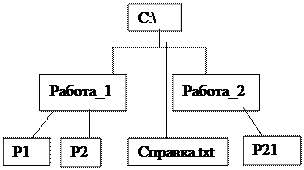 4 4
| С:\Работа_1\ Справка.txt | Р2бумасына аты Сводка.txt | |||||||||||||||


 
   
| С:\Работа_1\Р2\Справка.txt | Работа2 бумасына аты Список.txt |
Бақылау сұрақтары:
1) ДЭЕМ үшін операциялық жүйенің қандай қызмет атқарады?
2) Windows операциялық жүйесіндегі негізгі объектілер қалай аталады?
3) Объектілермен жұмыс істеудің негізгі ережелерін көрсетіңіз.
4) Терезелердің түрлерін атаңыз. Тереземен жұмыс істеу ережелері қандай?
5) Сілтеуіш (Проводник) қосымшасы не үшін қолданылады?
6) Қолданбалы стандарт қосымшаларды (программаларды) атаңыз.
ЗЕРТХАНАЛЫҚ ЖҰМЫС № 2
Тақырыбы: «Дискілерге қызмет көрсету. Файлдарды архивтеу. Антивирустық программалар.»
Мақсаты: Д искілермен жұмыс жасай білуге үйрету, дискіні форматтау, диск бетіндегі физикалық ақауларды тексеру, дискіні, бумалар мен файлдарды вирусқа тексеру, архивтеу программаларын пайдалана білу дағдыларын қалыптастыру.
Негізгі ұғымдар:
Дискіні форматтау – операциялық жүйе және оның қосымшалары дискіге мәліметтер мен программаларды жазатындай, оқитындай және т.б. әрекеттерді орындайтындай жағдайға келтіру үшін оның бетін саны шектеулі секторларға, жолдарға бөлу, яғни дискінің бетін жұмысқа даярлау.
Дискіні тексеру стандарт қызметші программа (Проверка диска) көмегімен дискінің файлдық жүйесіндегі қателерді, секторлардағы ақауларды табуды және оларды жөндеуді білдіреді.
Дискіні дефрагментациялау стандарт қызметші программа (Дефрагментация диска) арқылы, компьютер жұмысының өнімділігін арттыру үшін, бір дискі көлемінде шашырай орналасқан файлдың бөліктерін бір-біріне жақын облыстарға жылжытып, дискідегі үзік-үзік орналасқан бос облыстарды жоюды қамтиды.
Архивтеу программалары – көлемі үлкен файлдарды сығып, көлемін кішірейтіп архивке орналастыруды білдіреді. Бұл тәсілдің файлдарды сақтаушы құрылғыларға көшіруде, желі арқылы тасымалдауда өте маңызды практикалық мәні бар. Файлдарды архивтеу үшін және архивтелген файлды қайтадан қалпына келтіру үшін арнайы архивтеу программалары қолданылады. Кең тараған архивтеу программаларына WINZIP, ARJ, WINRAR және т.б. программалары жатады. Файлды архивтеуде қандай программа қолданылса, оны қалпына келтіруде де тап сол программа қолданылуы қажет.
Компьютерлік вирустар – бұл дискідегі мәліметтердің бұзылуына, соның нәтижесінде компьютер жұмысында түрлі ақаулардың болуына себебін тигізетін, шағын көлемдегі файл түрінде болатын, арнайы жазылған компьютерлік программалар. Қазіргі ақпараттық технологиялар индустриясында вирустық программалардан қорғану маңызды мәселелердің бірі. Компьютерді вирустық программалардан қорғау үшін арнайы антивирустық программалар деп аталатын програмалар қолданылады. Олардың қызметі- к омпьютерлік вирустарды ұстап алу, іздеп тауып алу, жою, т.б. және олардың қызметі үнемі жетілдіріліп отырады. Кең тараған антивирустық программаларға Doctor Web, AVP, Norton Antivirus жатады.
Жаттығу жұмыстары:
1-жаттығу. Флэшканы форматтау.
1. Флэшканы салыңыз, әрі қарай
§ Проводник программасын немесе Мой компьютер бумасын пайдаланып Диск 3,5 (А:) белгісін тауып, белгілеп алыңыз.
§ Жоғарғы мәзірдегі Файл -> Форматировать командасын немесе контекстік мәзірдегі (тышқанның оң жақ батырмасын шерту арқылы шақырылатын мәзір) Форматировать командасын орындаңыз.
§ Пайда болған терезеде өзіңізге қажет шарттарды (мысалы, форматтаудың түрі Полное немесе Быстрое) қабылдаңыз да, орындауға жіберіңіз.
Ескерту!!! Форматтау сол дискідегі барлық мәліметтерді жояды.
2. Дискіге бірнеше объектілерді (бумалар, файлдар) көшіріңіз.
3. Дискідегі бос орынды қараңыз, ол үшін
§ Тышқанның көрсеткішін Диск 3,5 (А:) белгісіне апарыңыз, сол кезде экранда дискінің көлемі және ондағы бос орынның көлемі туралы мәлімет шығады немесе
§ Диск 3,5 (А:) дискісінің контекстік мәзіріндегі Свойства командасын орындау керек.
2-жаттығу. WinZip архивтеу прораммасын пайдалану
1. Өз бумаңызда Архив1 деп аталатын бума құрыңыз.
2. Құрылған Архив1 бумасына архивтеуге қажет файлдарыңызды, бумаларыңызды орналастырыңыз. Архив1 бумасының көлемін тексеріңіз, жазып алыңыз.
3. Құрылған Архив1 бумасының белгісінде тышқанның оң жақ батырмасына шертіңіз және пайда болған контекстік мәзірден Добавить в архив командасын орындаңыз.
4. Архивтеу параметрлерін көрсетіңіз (архивтің аты Doc.zip)
5. Архивтелген буманың көлемін жазып алған бастапқы бума көлеміменсалыстырыңыз.
6. Өз бумаңызда Архив2 деп аталатын жаңа бума құрыңыз.
7. Doc.zip архивінен *. doc кеңеймелі файлдарды алып Архив2 бумасына орналастырыңыз, ол үшін
§ Архивтелген бума белгісіне екі рет шертіңіз де, пайда болған терезедегі (архиватор терезесі) саймандар панелінен Найти командасын орындаңыз.
§ Искать командасының терезесіне ізделінді файлдың аты немесе шаблоны (кеңеймесімен қоса) жазылады да орындауға жіберіледі.
§ Результаты поиска терезесіндегі шыққан файлдардың бәрін белгілеңіз және Извлечь в командасын орындаңыз.
§ Пайда болған терезеде қалпына келтірілген файлдар барып орналасатын Архив2 бумасының маршруты көрсетіледі және ОК орындалады.
8. Архив2 бумасын дискетаға көшіріңіз.
3-жаттығу. Дискіге қызмет көрсету.
1. Флэшканың (Диск F:) жұмыстық бетін тексеру. Ол үшін:
§ Мой компьютер терезесінен Диск F: белгілеп алынады.
§ Осы терезенің Файл мәзірінен немесе контекстік мәзірден Свойства командасы орындалады.
§ Пайда болған терезедегі Сервис жапсырмасының тобындағы Проверка диска бөліміндегі Выполнить проверку командасы орындалады.
§ Параметры проверки диска тобындағы Проверять и восстанавливать поврежденные сектора тұсына тышқанмен шертіп белгі қойыңыз., орындауға жіберіңіз.
4- жаттығу: Флэшканы вирусқа тексеру.
1. Флэшканы салыңыз.
2. Диск F: үшін ашылған контекстік мәзірден антивирустық программаны (Kaspersky AntiVir) іске қосыңыз.
3. Келесі Флэшканы вирусқа тексеріп көріңіз.
Өзіндік жұмыс тапсырмалары:
(Тапсырманы орындауға қажетті мәліметтер нұсқалар бойынша төменде берілген
2-кестедан алынады)
1. Жұмыс үстелінде … бума құрыңыз /көп нүкте орнына сәйкес бума атын кестедан аласыз, 1-тапсырма/.
2. Құрылған бумаға архивтелетін... кеңеймелі файлдарды орналастырыңыз /2-тапсырма/.
3. … ZIP архивін құрыңыз./3- тапсырма/
4. Архивтік буманы дискетаңызға көшіріңіз.
5. Зертханалық жұмыс тақырыбын, дискілермен, бумалармен, файлдармен жасалған жұмыстардың алгоритмін, жиі қолданылатын амалдарға сәйкес Windows жүйесіндегі жедел пернелер комбинацияларын дәптерге жазыңыз.
2-кесте
| Нұсқа№ | 1 -тапсырма | 2-тапсырма | 3-тапсырма |
| Текст | *.txt | Архив1 | |
| Документы | *.doc | Архив2 | |
| Рисунки | *.bmp | Архив3 | |
| Таблицы | *.xls | Архив4 | |
| Сайт | *.html | Архив5 |
Бақылау сұрақтары:
1)Дискіні форматтау не үшін қажет?
2)Дискіні дефрагментациялау не үшін қолданылады?
3)Компьютерлік вирус деген не?
4)Архивтеу не үшін қажет?
5)Жиі қолданылатын архивтеу программалары қандай?
ЗЕРТХАНАЛЫҚ ЖҰМЫС №3
Тақырыбы: «Word текстік процессоры. Текстік құжаттарды құру, редакциялау және форматтау»
Мақсаты: Word текстік процессорында текстік құжаттарды құру,
редакциялау және форматтау тәсілдерін меңгерту.
Негізгі түсініктер:
Текстік процессорлар ( мысалы,MSWord программасы )– текстік құжаттарды дайындау, түзету және қағазға басып шығару сияқты текстік редакторларға тән қарапайым әрекеттермен қатар, құжаттан берілген сөзді немесе фрагментті іздеу, алмастыру, текстік құжатқа макрокомандалардың көмегімен объектілер орналастыру, т.б. күрделі әрекеттерді де орындай алатын программа.
Құжат құру Word программасында екі түрлі жолмен орындалады: дайын шаблондарды (макеттерді) пайдалану және жаңа құжат (новый документ) негізінде құру.
Құжатты редакциялау терілген құжаттағы түрлі қателерді жөндеуді, текстегі фрагменттердің орындарын ауыстыру, алып тастау, қосу және т.б. қамтиды. Қате терілген символдарды жою BACKSPACE, DELETE пернелерінің көмегімен жасалады.
Текстік құжаттарды форматтауды Word программасының терезесіндегі Форматирование саймандар панеліндегі батырмалар немесе негізгі мәзірдегі Формат операциясының командалары арқылы жүзеге асырады.
Текстік құжатты форматтау тәсілдері:
§ Шрифт гарнитурасын таңдау және өзгерту
§ Шрифт өлшемін өзгерту
§ Шрифтің сызылымын (начертание) өзгерту
§ Тексті бетке қатысты туралау
§ Маркерленген және номерленген тізімдер жасау
§ Абзацтың параметрлерін орнату.
Құжатты сақтау. Word текстік процессорының құжаттары стандарт кеңеймесі .doc болып келетін файлдар түрінде сақталады. Құжаттарды сақтау әдісінің параметрлері, Сервис -> Параметры командасының терезесіндегі, Сохранение жапсырмасы бөлімінде көрсетіледі.
Құжаттарды ашу және жабу. Құжатты ашу, бұл бұрын даярланған және файл түрінде сақталған құжаттар үшін ғана мүмкін болады, ол Файл ->Открыть командасы көмегімен орындалады. Файл->Закрыть командасы арқылы ашылған құжатты жабуға болады, мұның басқа да тәсілдері бар.
Құжаттан фрагментті іздеу және ауыстыру келесі әрекеттерді қамтиды:
1. Правка ->Найти ( немесе Ctrl+f пернелері ) командасы орындалады;
2. Найти тұсындағы терезеге ізделінетін текст фрагменті жазылады;
3. Табылған фрагментті автоматты түрде бірден басқа текстпен ауыстыру үшін Заменить жапсырмасының элементтері қолданылады;
4. Заменить на нұсқауының тұсына алмастырушы жаңа текст жазылады.
Word программасы терезесі саймандар панелінде орналасқан негізгі командаларға сәйкес батырмаларды алып тастауға немесе керісінше қосуға болады. Ол үшін Сервис →Настройка командасынан кейін пайда болатын Настройка терезесінен Команды жапсырмасы іске қосылады. Әрі қарай Категориялар тізімінен қажет батырма жататын топтың аты таңдалады., сол мезетте сол терезедегі Команды тізімінде таңдалынған топқа жататын батырмалардың белгілері шығады.
Құжаттың колонтитулдары деп құжат орналасқан беттің жоғарғы және төменгі жиектеріне сәйкес обылысты айтады. Құжаттың немесе құжат бетінің колонтиулын Вид→Колонтитулы командасы арқылы орнатады. Колонтитул ретінде текстер, суреттер (беттің номері, мекеме эмблемасы, құжаттың аты, авторы және т. б.) алынады да олар міндетті түрде, құжат беттерінің жоғарғы немесе төменгі бөлігінде басылады.
Гиперссылка – бір құжат көлемінде фрагменттен - фрагментке немесе бір құжаттан екінші бір құжатқа, Интернеттегі Web-беттерге бірден көшіп отыруды қамтамасыз ететін асты сызылған, басқа түске боялған текст немесе сурет.
Текст фрагментін гиперссылка ретінде пайдалану үшін:
|
|
|
|
|
Дата добавления: 2014-11-07; Просмотров: 951; Нарушение авторских прав?; Мы поможем в написании вашей работы!